Behovet for konverter billedet til Base64 blev primært nødvendig til overførsel af binære data af billedet over systemet, der beskæftiger sig med ASCII. Når filen er i denne form, tekstkodningsskema, er der en mindre chance for, at nogen vil ændre billedet. Brugere må heller ikke tilføje eller fjerne tegn på Base64 for at have en beskadiget fil. Alligevel har modtagere af det nævnte format problemer med at oversætte Base64 tilbage til sin oprindelige form og udseende. Så hvis du er en bruger, der leder efter en måde at åbne Base64 på eller ønsker at konvertere den, kan du læse denne artikel og vælge den software, der skal bruges.
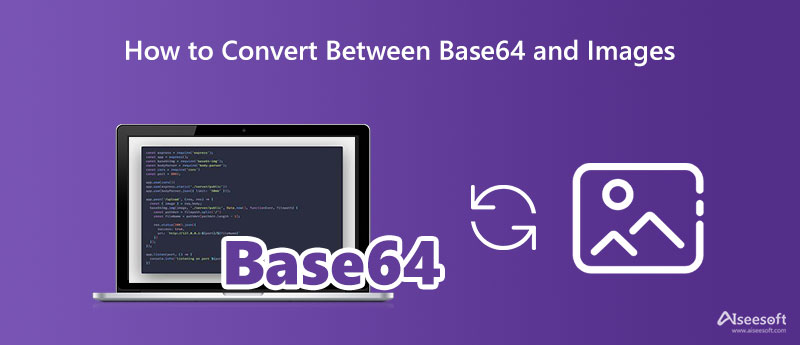
Efter at have kodet billedet til en Base64, skal du afkode tekstfilen og gemme den som digital fotografering. For at hjælpe dig med at konvertere Base64 til et billede kan du bruge tilgængelige konvertere, afkode tekstfilen og eksportere den som et billede.
Kode forskønne er en tekstfil Base64-dekoder du kan bruge til at afkode filen. Hvad angår begyndere, der leder efter en dekoder, kan du ikke gå galt med at vælge denne, da den oversætter koden til et billede. Ud over afkodning kan dette også kode billeder til en Base64, når det er nødvendigt, eller Base64 til XML og ASCII. Alligevel kan softwaren kun eksportere billedet som PNG. Det kan den heller ikke konvertere PNG til en JPG hvis du vil gøre billedet til et perfekt format til digital fotografering. Da det er gratis og online, har det annoncer på hovedwebstedet. Så hvis dette ikke er et problem, skal du begynde at bruge det til at afkode filen med trinene.
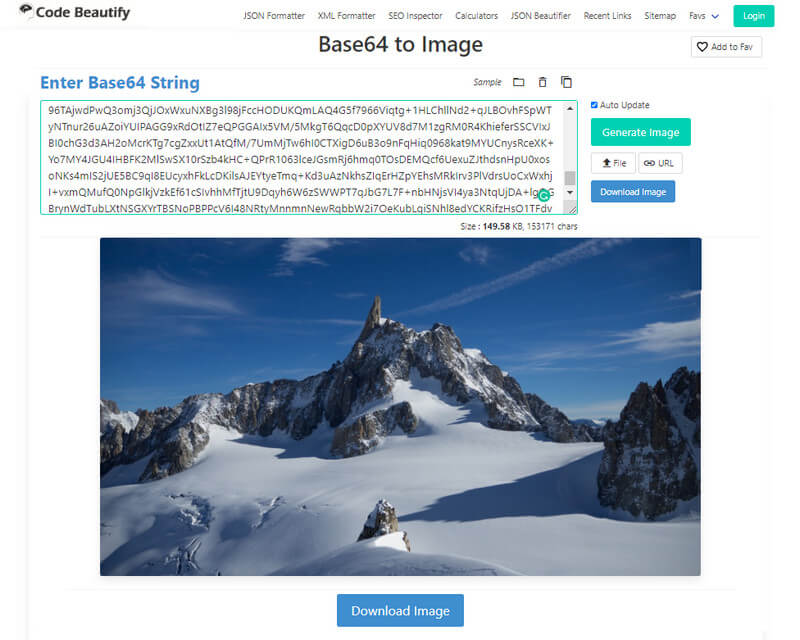
Ligesom Code Beautify kan Base64 Guru afkode Base64 til et billede og forhåndsvise resultatet i browseren. I modsætning til den første konverter viser denne app dig information relateret til filen, såsom opløsning, mimetype, udvidelse og bitdybde. Derudover kan den også kode fotografering som Base64, når du ønsker det. Du kan lære, hvordan du bruger denne konverter ved at følge nedenstående trin.
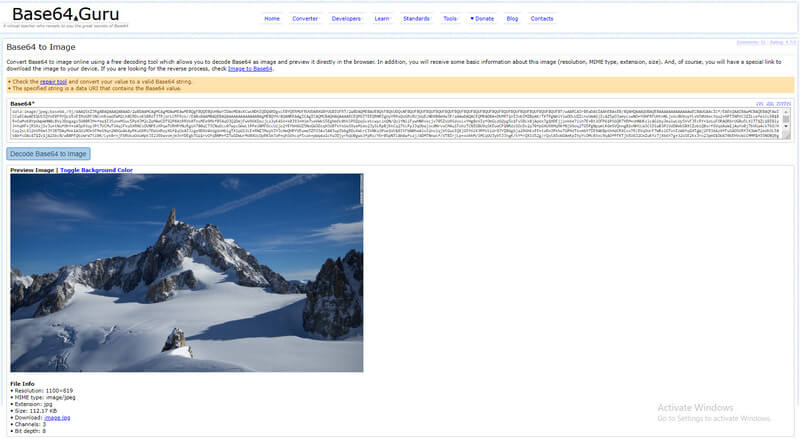
Base64-koder er en naturlig billedkonverter, du kan få adgang til på nettet for at omdanne et billede til en Base64-kodet streng eller billedkilde. Dens opbygning er enkel, og appen klarer opgaven efter at have uploadet det billede, du vil konvertere til en Base64. Da appen er bygget som en encoder, kan du ikke afkode Base64 almindelig tekst til dens oprindelige form. Så hvis du vil lære, hvordan dette onlineværktøj fungerer, skal du følge nedenstående trin.
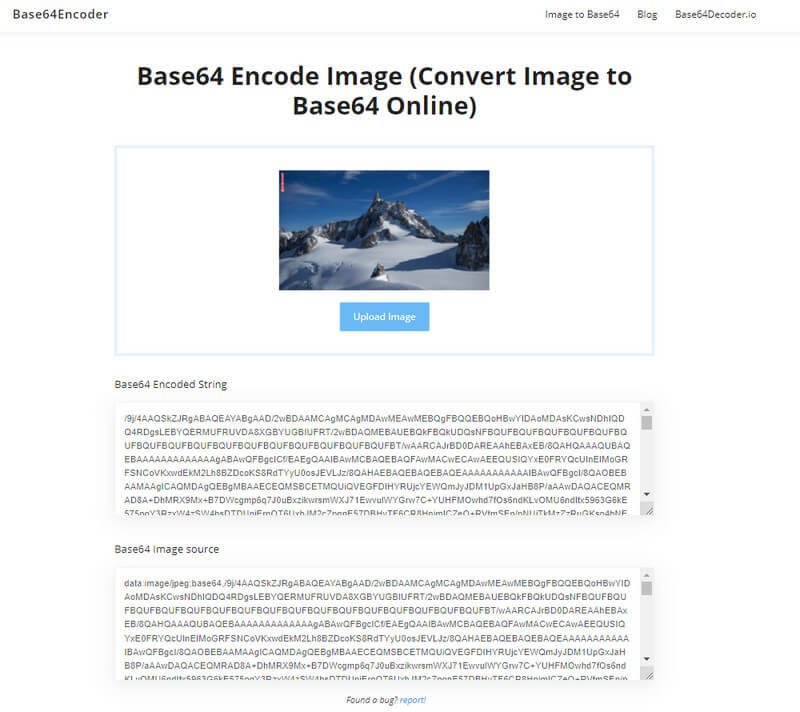
En anden måde at konvertere billeder til Base64 Javascript online er ved at bruge Online billedværktøjer. Dens GUI er ukompliceret, når du besøger dens officielle hjemmeside, og der dukker ingen generende annoncer op. I modsætning til den første konverter, oversætter dette onlineværktøj kun det billede, du importerer, til et enkelt resultat, hvilket betyder, at du ikke kan vælge, om du vil have en kodet streng eller billedkilde. Selvom resultatet er ét, tilbyder denne software yderligere funktioner såsom delt linje og data-URI-format. Du kan prøve at bruge denne konverter ved at følge de inkluderede trin.
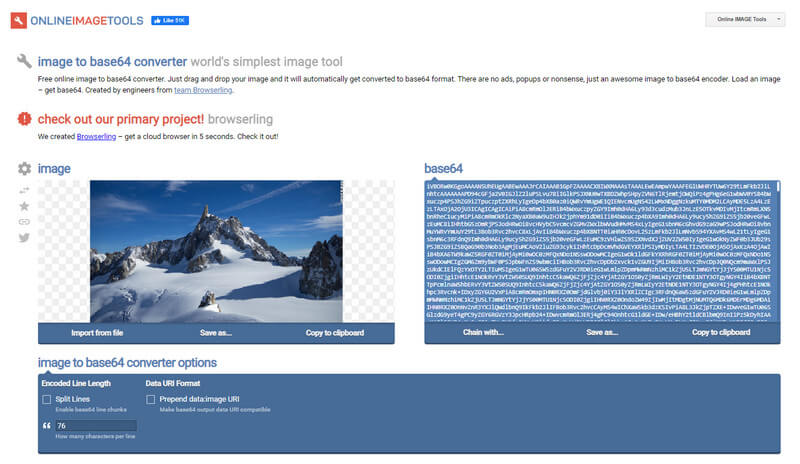
Aiseesoft gratis billedkonvertering online er en konverter til billeder, der er inkompatible til et nyt kompatibelt format såsom JPEG, PNG og GIF. Alligevel kan konverteren ikke afkode Base64 og gemme den som et billede. Selvom denne konverter mangler det, betragtes den stadig som en pålidelig konverter, der kan kode og afkode en billedfil til et nyt format. Hvis du er interesseret i, hvordan denne software fungerer, kan du følge de tilføjede trin.
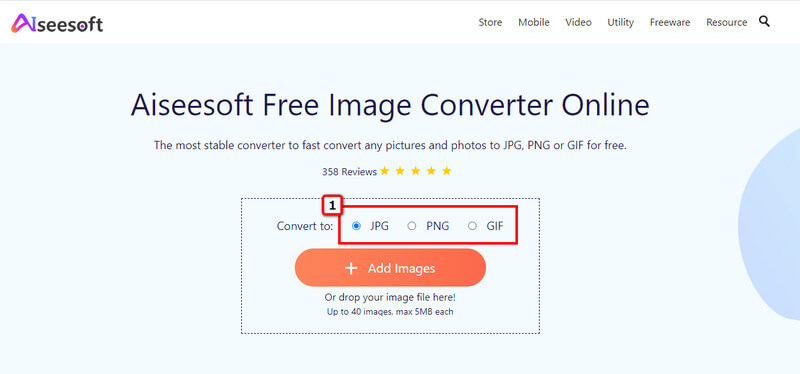
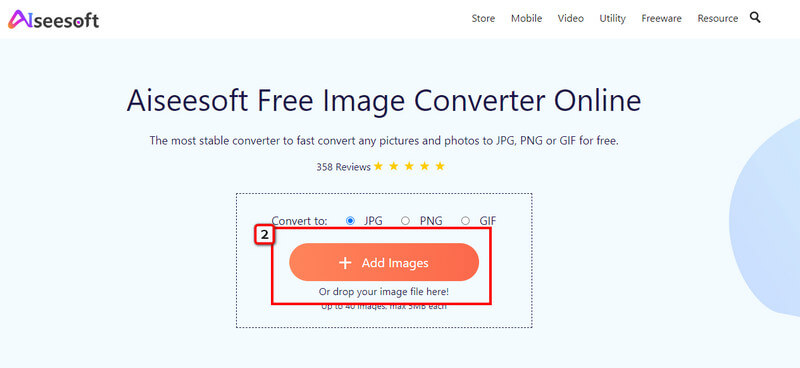
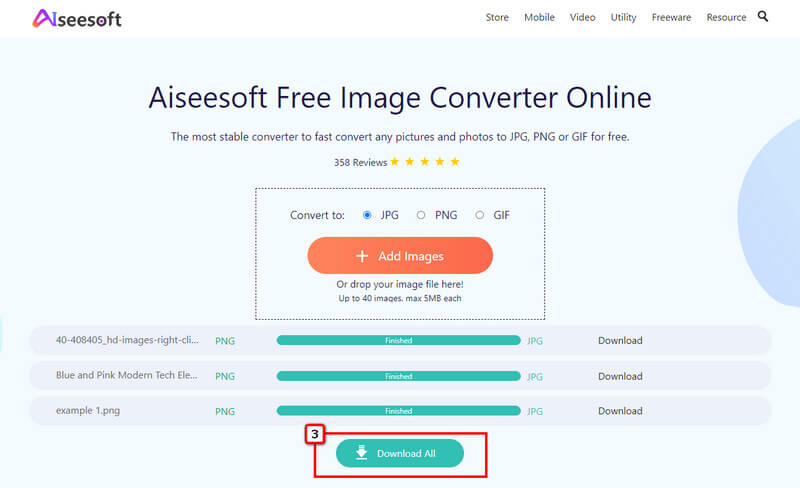
Hvorfor kan jeg ikke konvertere Base64 til et billede?
Sørg for, at du kopierer al koden til din udklipsholder, eller du kan blot kopiere den ved at trykke på kontrolknappen + C. Du skal kopiere alle koderne på Base64, uden tilsætningsstoffer eller mindre, så konverteren vil afkode koden effektivt.
Hvordan sender jeg Base64-koden fuldstændigt over internettet?
E-mails har en begrænsning af ordantal; du kan ikke sende Base64 direkte til modtageren ved hjælp af en e-mail. Så hvis du vil sende koder over internettet hurtigere, skal du konvertere teksten til en fil ved at indsætte den i et Word-dokument eller eksportere den som .txt ved hjælp af dit tekstbehandlingsprogram.
Er filoplysningerne for billedet stadig vedhæftet i Base64?
Ja, metadata eller filoplysninger er stadig knyttet til den konverterede Base64, hvilket betyder, at når du dekoder det tilbage som et billede, er filoplysningerne stadig intakte på samme måde, som du koder dem.
Konklusion
Du har lært hvordan afkode Base64 til billede og indkode billede som Base64 ved hjælp af konverterne ovenfor. Derudover har vi tilføjet oplysninger om den bedste billedkonverter, du kan få adgang til på nettet for at konvertere billeder til et nyere format. Med det kan du begynde at konvertere billeder til PNG og passer til logo, grafisk design og gennemsigtighed.

Video Converter Ultimate er fremragende videokonverter, editor og forstærker til at konvertere, forbedre og redigere videoer og musik i 1000 formater og mere.
100 % sikker. Ingen annoncer.
100 % sikker. Ingen annoncer.